Har du noen gang gjort en stavefeil i et viktig dokument? Slike feil kan enkelt unngås i dag, og det kan gjøres med den integrerte stavekontrollen og ordboken til Microsoft Word. I denne veiledningen vil du lære hvordan du effektivt kan bruke disse praktiske funksjonene for å forbedre tekstbehandlingen din.
Viktigste funn
- Word tilbyr omfattende alternativer for stavekontroll og grammatikk.
- Du kan legge til egne ord i ordboken din.
- Innstillingene for stavekontroll kan tilpasses ulike dokumenter.
Trinn-for-trinn veiledning for å bruke stavekontrollen i Word
For å bruke stavekontrollen i Word, følg disse trinnene:
Kontrollere staving og grammatikk
For å starte, åpne et dokument i Word. Vanligvis blir stavingen automatisk kontrollert mens du skriver teksten i sanntid. Du kan se feilene ved de røde (staving) og blå (grammatikk) understrekningene. Hvis du finner en feil og klikker på den med musen, vil det vises en meny med valg. Her kan du godta Words forslag, ignorere feilen eller selv korrigere den feilaktige skrivemåten.
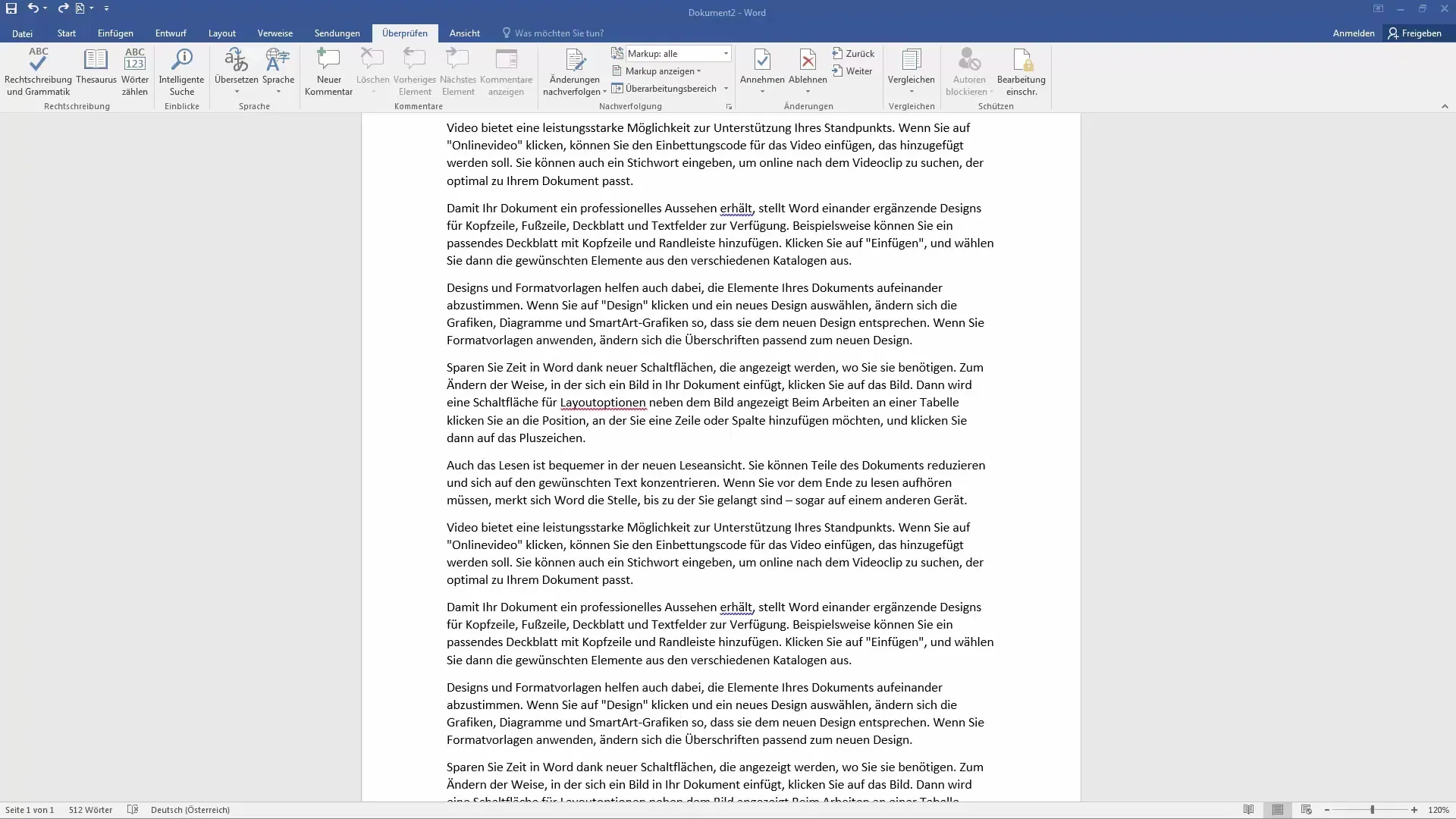
Legge til ord i ordboken
Hvis du bruker et ord som Word ikke gjenkjenner, kan du enkelt legge det til i ordboken din. Klikk på "Legg til" i dialogboksen som vises under feilrettingen. Et eksempel kan være ordet "Leayoutoptionen", som Word kanskje ikke kjenner til. Ved å legge det til vil Word ikke lenger varsle deg om denne feilen i fremtiden.
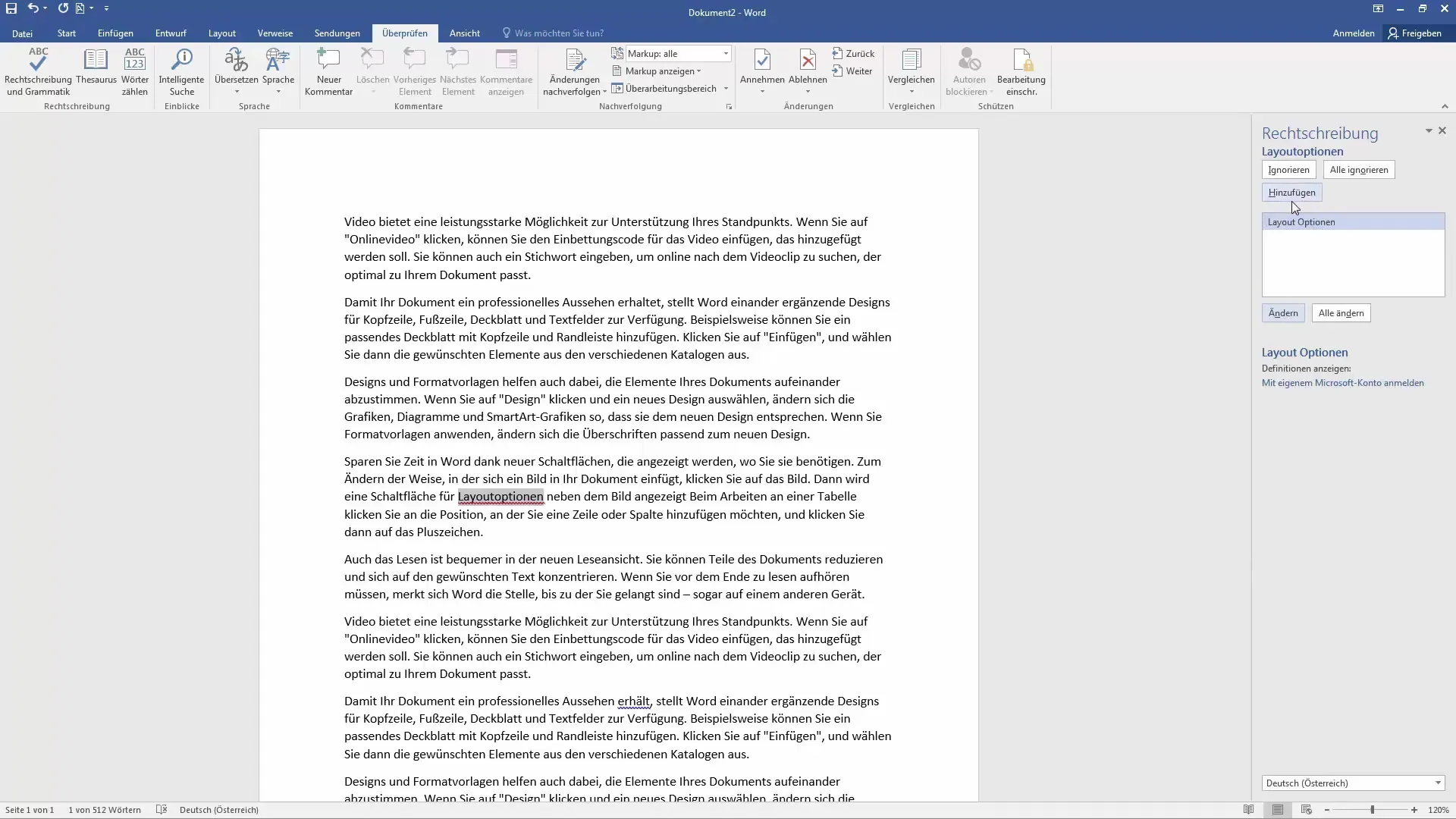
Tilpasse stavekontrolloppsjoner
Stavekontrollinnstillingene kan enkelt tilpasses. Klikk på "Fil" og gå deretter til "Alternativer". Der finner du området "Dokumentkontroll". Her kan du bestemme hvordan Word skal håndtere ulike typer feil, f.eks. om gjentakelser skal ignoreres eller ord som begynner med tall.
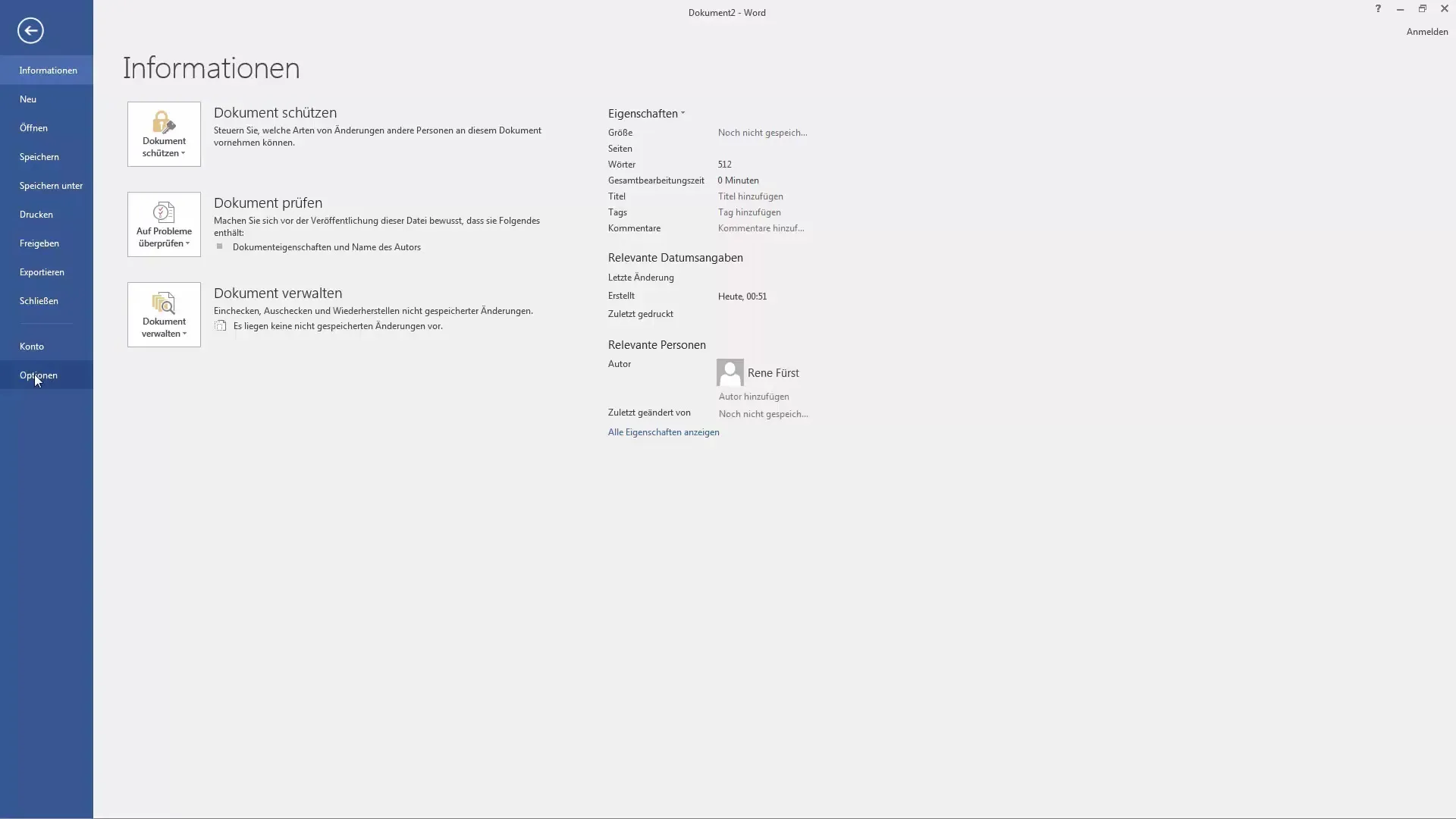
Bruk av brukerordboken
Du kan også legge til en tilpasset brukerordbok. Gå til de nevnte alternativene og legg til ord som er spesielt viktige for dokumentene dine. Dette er nyttig hvis du ofte bruker spesifikke begreper som Word ikke kjenner, som tekniske termer eller navn.
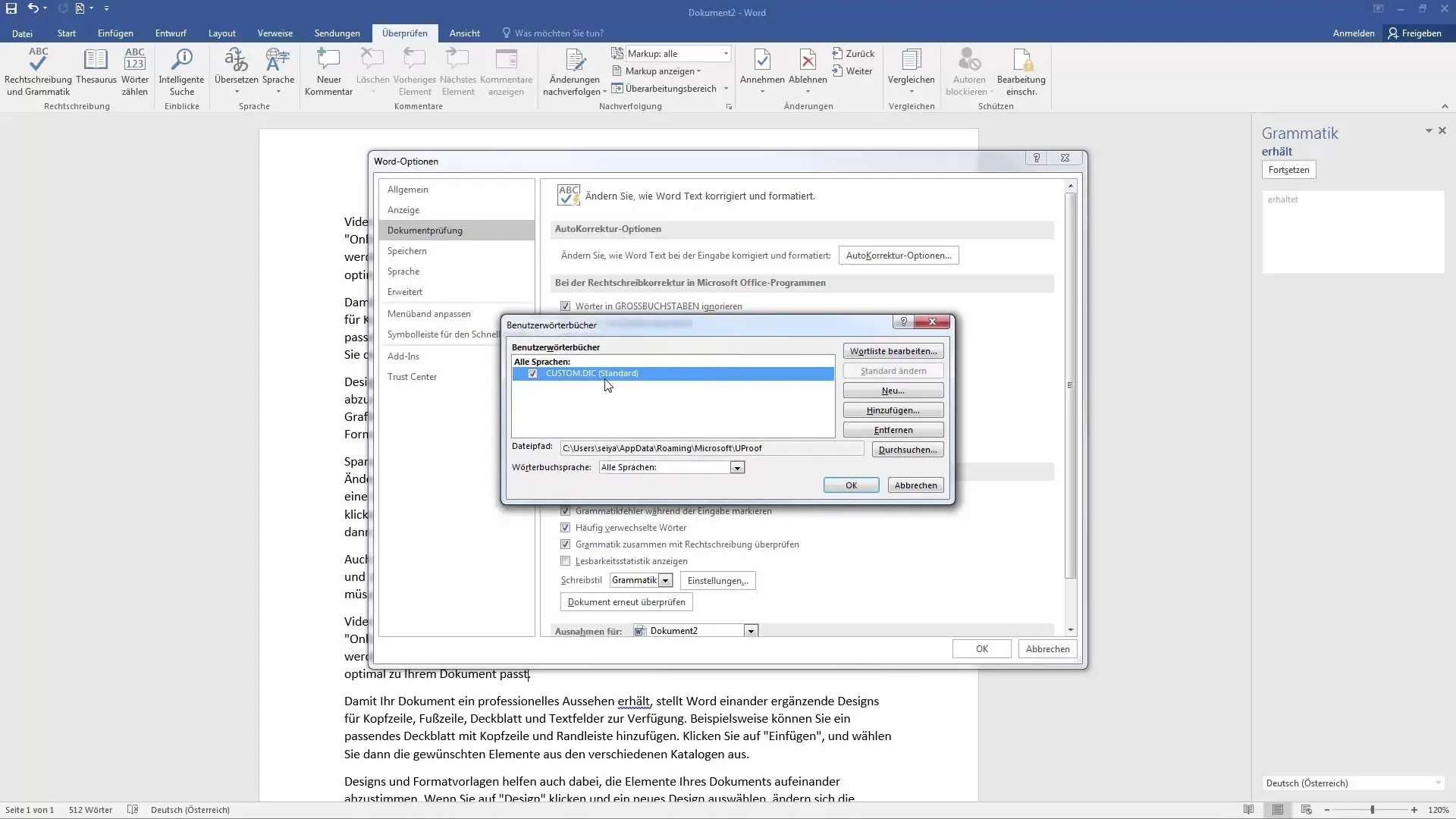
Flere innstillinger for stavekontroll
Det er også alternativer der du kan velge hvilken type stavekontroll du vil bruke - enten tradisjonell eller ny stavekontroll. Du kan også bestemme om stavefeil i visse dokumenter bør skjules, noe som kan være nyttig hvis du ønsker å oppdatere en tekst uten å bli stadig avbrutt.
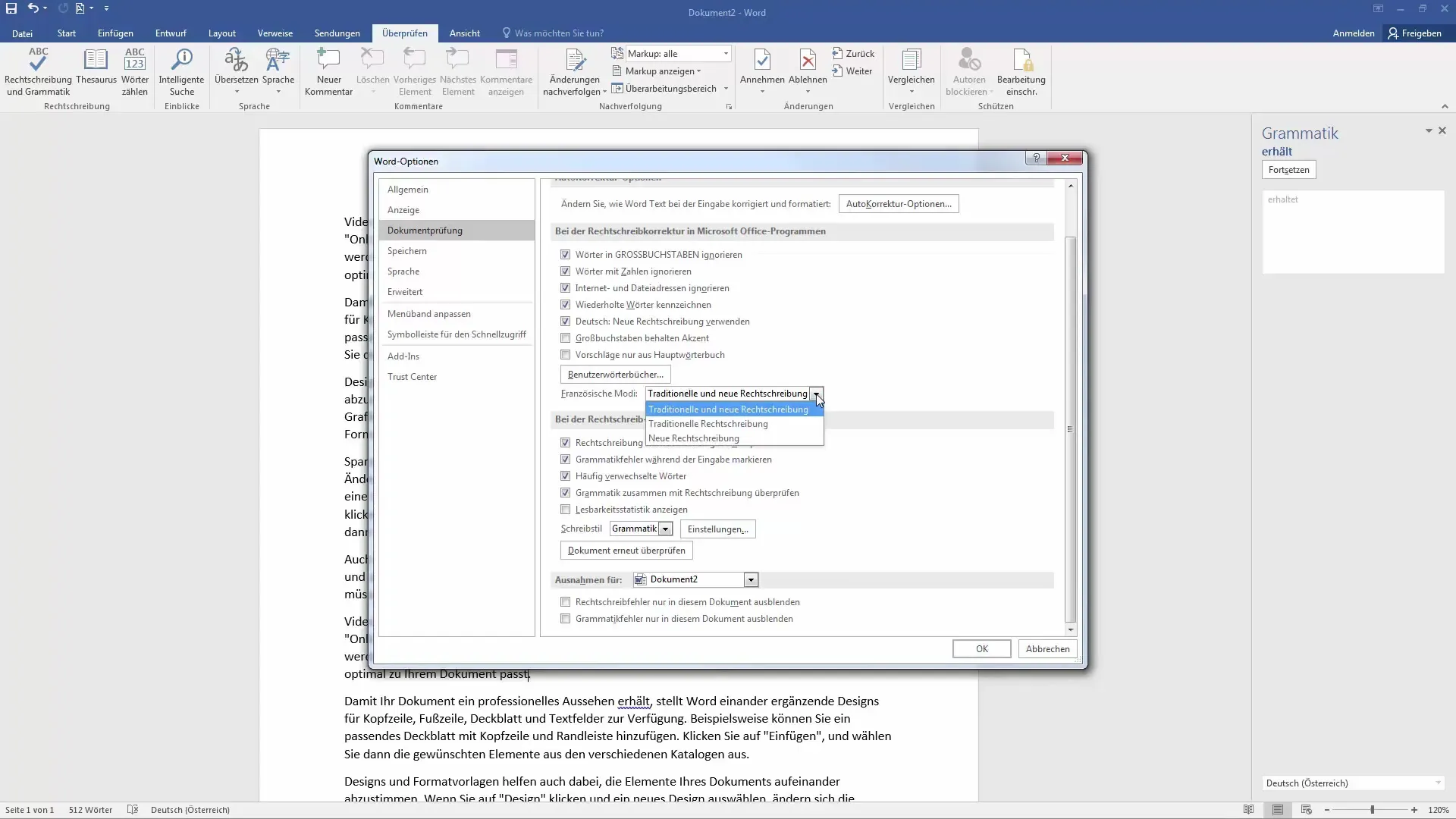
Avslutte stavekontrollen
Når du har gjort alle dine kontroller, klikk på "OK" for å lagre tilpasningene. Word vil lagre definisjonene og endringene du har gjort i ordboken for fremtidige dokumenter. Dette vil gjøre korrekturlesing og tilpasning av stavingen mer effektiv i fremtidige arbeider.
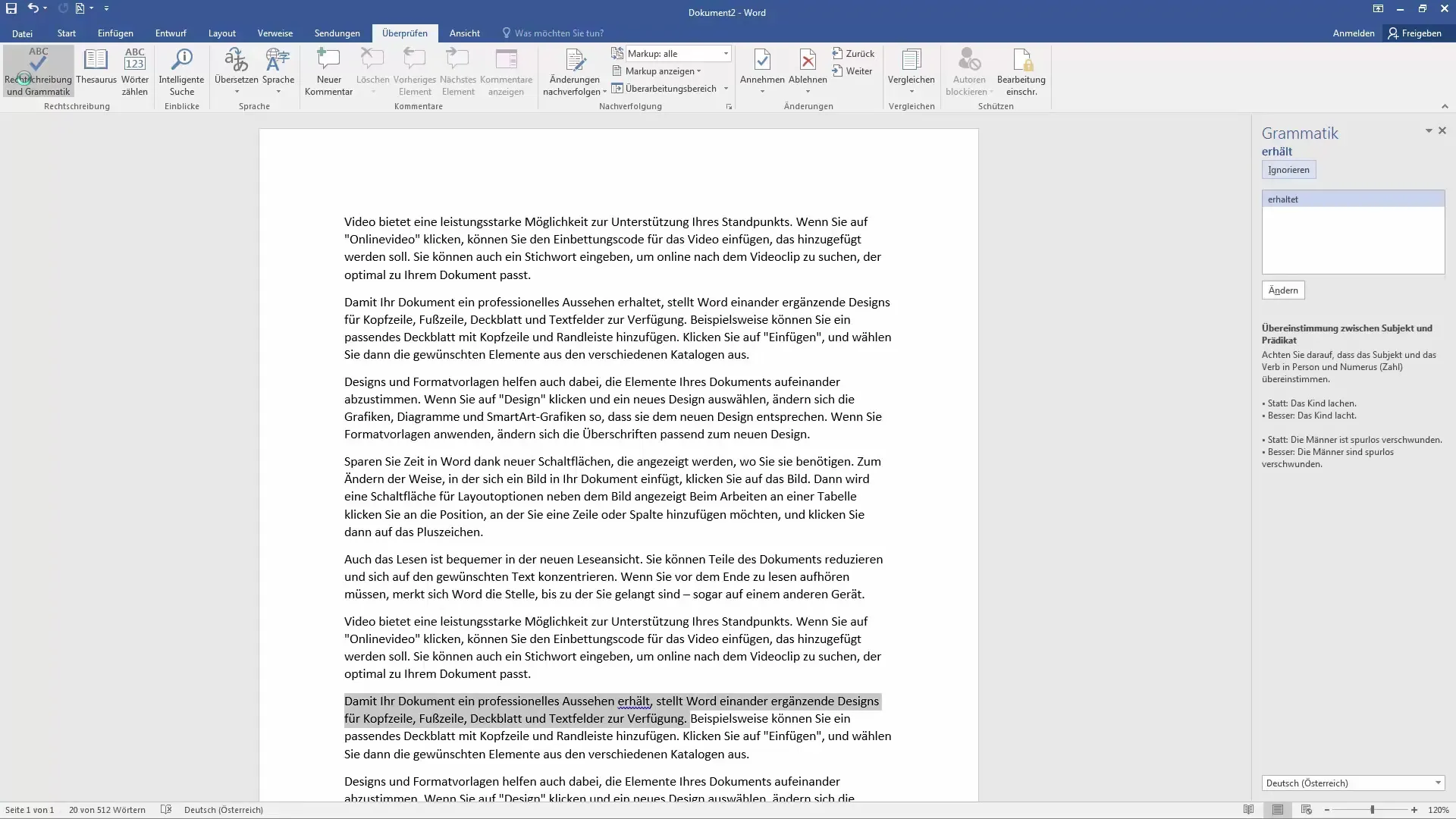
Oppsummering
I denne veiledningen har du lært hvordan du effektivt kan bruke stavekontrollen og ordboken i Microsoft Word. Ved å tilpasse innstillingene dine og legge til ord, kan du sikre at tekstene dine er feilfrie og profesjonelle.
Ofte stilte spørsmål
Hvordan kan jeg legge til et ord i ordboken min?Klikk på "Legg til" når det blir foreslått en feil for å inkludere ordet i ordboken din.
Hvordan tilpasser jeg stavekontrollen?Gå til "Fil" > "Alternativer" > "Dokumentkontroll" og juster ønskede alternativer.
Hva gjør jeg hvis Word viser en grammatisk feil?Du kan enten ignorere feilen eller akseptere den foreslåtte korreksjonen.
Kan jeg slå av stavekontrollen for bestemte dokumenter?Ja, det kan gjøres ved å tilpasse de relevante innstillingene under "Dokumentkontroll".
Hvordan finner jeg ut hvilke ord som er lagret i mitt brukerordbok?Du kan gå til "Fil" > "Alternativer" > "Dokumentkontroll" og deretter klikke på "Brukerordbok" for å se dine lagrede ord.


